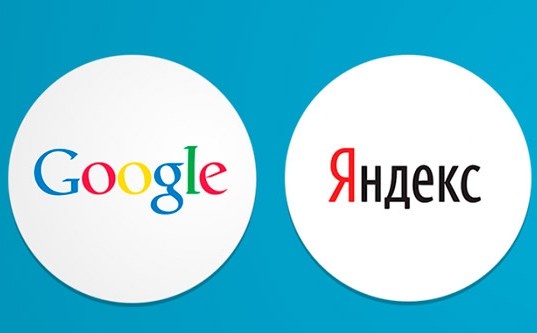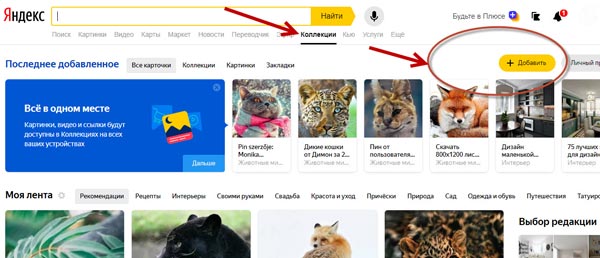✔Все о Google Search Console. Пошаговое руководство - «СТАТЬИ»
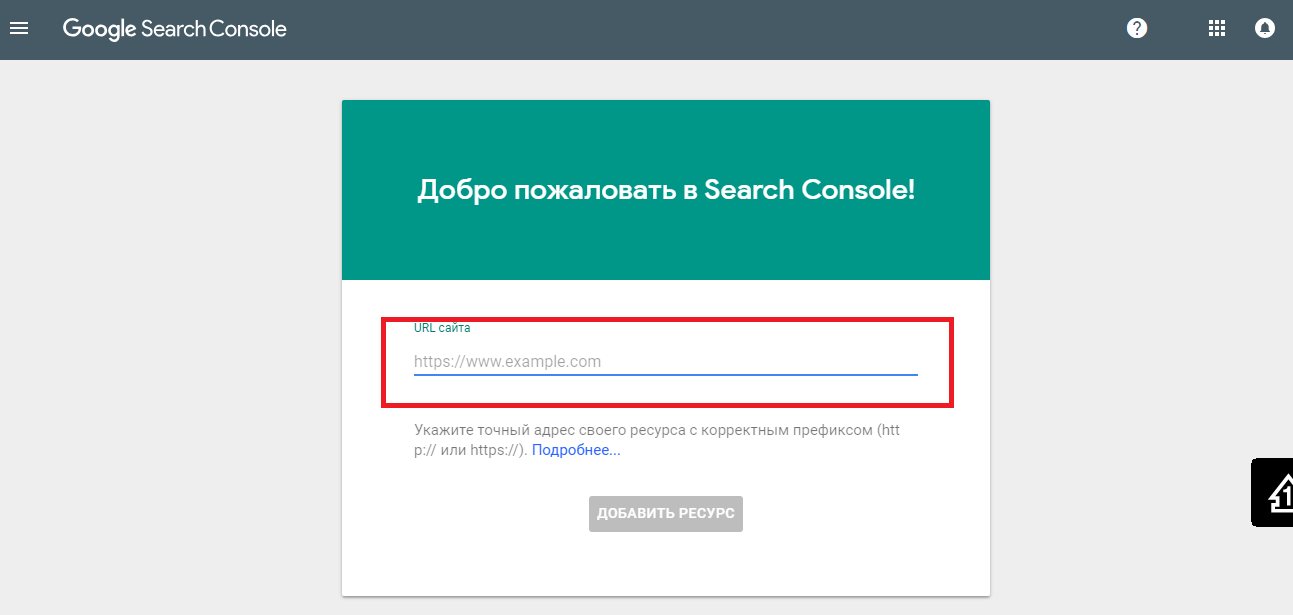
Единственная особенность – после названия сайта нужно обязательно поставить значок «/» и нажать «добавить ресурс». Можно добавить сразу несколько сайтов, но рекомендуется внести в систему один сайт, но в двух вариациях – с WWW и без нее.
Система Google потребует подтвердить права собственности на сайт. Сделать это можно несколькими способами. Преимущество отдается методу загрузки на сайт HTML-файла подтверждения. Кстати, Google периодически проводит проверку прав собственности. Так что обязательно контролируйте то, чтобы информация подтверждения оставалась на сайте.
Для решения вопроса этим способом, нужно скопировать предложенный тег и разместить его в коде сайта между двумя тегами «head» и «/head». Если сайт размещен на движке WordPress, эти теги находятся в файле header.php в редакторе сайта.
Можно подтвердить право на сайт и другими способами: добавить метатег в код главной страницы, установить код отслеживания в Google Analytics, использовать менеджер тегов в системе Google или поменять настройки DNS. Совершив необходимые действия во вкладке нажимаем кнопку «Подтвердить». По завершении проверки система выдаст небольшое окошко.

После этого можно заходить в саму Google Search Console. На первой странице должна присутствовать сводка данных, но возможно она появится не сразу. Дело в том, что система Google требует времени на проверку и загрузку данных, на это может потребоваться до 2-3 дней. Это стандартная процедура.
Просмотрев первую страницу можно найти приветствие от системы с основными рекомендациями по функционалу и особенностям Google Search Console. Можно прочитать ее, но там информация предложена достаточно сухо, так что полностью разобраться в системе сразу вряд ли получится.
Настройка Google Search Console
Прежде чем начать пользоваться функционалом системы Google, необходимо правильно ее настроить. Для этого нажимаем в верхнем правом углу знак шестеренки и переходим в раздел Настройки.

Настройки Google Search Console
В этом разделе Google Search Console предлагает Вам согласиться или отказаться от почтовой рассылки, а также выбрать удобный язык общения. По умолчанию галочки стоят на согласии с рассылкой, и мы не рекомендуем от нее отказываться. Дело в том, что сообщения от системы могут касаться таких вещей, как технические поломки системы, появление вирусов, ошибки доступа и многое другое. Не получая своевременные данные, можно усложнить себе задачу. Сама информационная рассылка приходит не чаще 1-2 раз в месяц и не будет сильно забивать почтовый ящик.
Настройки сайта
В данном разделе необходимо указать главное зеркало сайта, а также установить частоту сканирования.

Вот здесь и пригодится то, что в начале мы указали сразу две версии сайта. Дело в том, что у каждого ресурса есть сразу два варианта исполнения – с www и без него. При этом они идентичны, но поисковые системы воспринимают их как две разных платформы. Чтобы не получать сообщения о дублировании в Google Search Console есть возможность указать основной сайт и его . Так система будет понимать, что к чему и индексировать только один ресурс. В настройках предлагается выбрать, какой вариант сайта будет отражаться в выдаче – с www в адресе или нет. Но только после этого не забывайте о том, чтобы настроить переадресацию.
К слову, система просит здесь же снова подтвердить права собственности на оба сайта. Так что если изначально Вы добавляли только один вариант, то придется со вторым проделать те же самые манипуляции. Именно поэтому проще добавить сразу две вариации и спокойно продолжать работу.
Частота сканирования установлена автоматически на рекомендуемый период по мнению Google. Лучше эту настройку не менять, это сделает работу с сайтом более качественной и продуктивной. Изменить частоту сканирования рекомендуется только в том случае, если периодически повышаются лимиты нагрузки на сервер.
Изменение адреса
В эту панель нужно будет зайти, если потребуется поменять адрес ресурса. Делается это достаточно просто – причем в самой системе дана подробная инструкция, так что этот вопрос не вызовет проблем и затруднений.
Ресурс Google Analytics
В этот раздел рекомендуется зайти, если Вы пользуетесь представленным инструментом. Привязав его к Google Search Console, можно улучшить свою деятельность и получать максимум информации о поисковом продвижении, трафике и прочих данных по сайту.
Для этого достаточно открыть раздел настройки и выбрать уже существующий аккаунт в Аналитике или создать новый.

Пользователи и владельцы ресурса
Эта панель настроек пригодится, если в компании несколько человек занимаются развитием сайта или, например, какие-то функции по продвижению и оптимизации отдаются сторонней компании.

В разделе можно добавить нового пользователя по почтовому адресу системы Google. Для этого в правом верхнем углу нажимаем кнопку «Добавить нового пользователя», вводим адрес почты и выбираем тип предоставляемых полномочий – ограниченный для просмотра и изучения информации или расширенный для осуществления действий внутри системы.

Если в силу каких-либо обстоятельств нужно поменять владельца сайта, делается это через раздел Изменение владельца ресурса. В открывшемся окне нужно нажать кнопку «Добавить» владельца и ввести адрес его электронной почты.
Помимо этого, здесь же можно получить информацию о том, сколько раз проводился процесс подтверждения прав собственности на сайт, каким образом это делалось и есть ли какие-либо ошибки в указанном направлении сейчас.
Информация о подтверждении
Эта страница вынесена как отдельный раздел, но фактически представляет ту же информацию, что и предыдущий.
Связанные пользователи
Это полезная панель, в которой можно увидеть, какие еще приложения привязаны к сайту – например, Google AdWords, Google+ и другие. Здесь же можно добавить любые привязки к сайту, в том числе к мобильному приложению. В этом случае каждый раз система будет проводить индексацию приложения и отражать его в мобильной поисковой выдаче.
Функционал Google Search Console
Открывая панель инструментов системы, мы сразу же видим текущее состояние сайта – его ошибки (если они есть), данные по проведенному сканированию, а также анализ поискового продвижения. В панели инструментов слева представлены несколько основных разделов, на которых мы остановимся подробнее – это сообщения, вид в поиске, трафик, индексация, сканирование, безопасность ресурса и прочие полезные ссылки и инструменты системы.
Сообщения
В этом разделе можно найти все сообщения, которые Google отправлял Вам за все время использования Google Search Console. Если Вы отказались от почтовой рассылки, то информацию можно изучить как раз в этом разделе. Важно читать все, что приходит, поскольку очень часто в системе вводятся различные новшества, изменяется функционал. Так что, если не отслеживать данные параметры, можно значительно ухудшить работу с сайтом.
Чаще всего сообщения, приходящие от системы, касаются следующих вопросов:
- Частые ошибки на страницах, их рост за определенный период.
- Ошибки по вопросам корректного отражения сайта на мобильных устройствах.
- Ошибки, возникающие при попытках поисковых роботов провести сканирование или индексирование сайта.
- Хакерские атаки, взлом сайта или установка вредоносного программного обеспечения.
- Нарушение правил системы Google.
- Выпуск обновления, которое поможет повысить качество работы с сайтом.

Если Вы только добавили сайт на Google Search Console, то система пришлет Вам краткий информационный гид по функционалу и даст подсказки относительно того, какие действия предпринять в первую очередь. Для новичков такой чек-лист значительно упрощает процесс работы.
Вид в поиске
Данный набор инструментов позволяет настраивать то, как будет выглядеть ссылка на Ваш сайт при

Структурированные данные
Данная панель особенно полезна при продвижении сайтов. Дело в том, что в поисковой выдаче выигрывают те сайты, которые имеют четко построенную разметку информации и максимально понятны пользователю. Для этого пользователь в настройках должен дать каждому элементу определенное название и обозначение. Название данного действия – микроразметка или семантическая разметка. Благодаря наличию различных визуальных эффектов, сниппет из сплошного текста превращается в оригинально оформленный материал, который притягивает внимание и вызывает желание пользователя перейти на сайт.

При этом предлагается несколько вариантов разметок, каждый из которых имеет свой стандарт. Элементы каждой разметки должны иметь определенный набор слов или форматов. Самой простой среди них считается разметка shema.org. Чтобы установить разметку на сайт, нужно будет единоразово внести изменения в HTML-код страниц сайта.
В Google Search Console можно будет отслеживать, сколько страниц уже имеет разметку, на каких из них имеются ошибки и распределение их по типам.

Полезные подсказки
Здесь выдается информация по ошибкам в подсказках, если они присутствуют на сайте. Каждому владельцу сайта рекомендуется их создавать, чтобы дать возможность пользователю получить больше информации по теме поиска.
Чтобы сформировать подсказки, нужно нажать кнопку «Создать полезные карточки». Далее система даст полные инструкции относительно того, что нужно делать и какими данными наполнять элементы.
Маркер
Приведенный инструмент упрощает разметку информации на страницах сайта. Но отражается она только в системе Google, поскольку фактически не меняет код сайта. Чтобы разметка была видна всем, придется потратить чуть больше времени и параллельно настроить, и структурировать код страниц.
Для работы со страницами в разделе Маркер в правом верхнем углу панели нужно нажать «Начать выделение». Далее откроется окно, в который вводится адрес страницы и информация о ней (блог, статья, новости и пр). Если нужно сделать разметку сразу на несколько аналогичных страниц (например, карточки товара), то можно выбрать в настройках «Отметить эту и похожие страницы».

После открытия основного окна, можно начинать работу с текстом. Для этого выделяют отдельные элементы и заполняют соответствующие атрибуты. После того, как разметка будет завершена, в верхнем правом углу нужно нажать кнопку Готово.
После того, как будет завершена разметка по всем страницам сайта, система дает возможность проверить, как выглядит готовый результат и при необходимости ввести коррективы. Если разметка устраивает, тут же можно будет опубликовать страницы.
Оптимизация HTML
В данном разделе можно настроить отображение таких тегов, как Title и Description. Система дает пояснения по тому, как теги должны выглядеть, есть ли в них ошибки и показывает все теги страниц сайта, ищет среди них дубли. Контроль за состоянием ошибок из данного раздела поможет избежать конкуренции между отдельными страницами своего сайта.

Ускорение мобильных страниц
Это инструмент, с помощью которого возможно ускорить страниц сайта на мобильные устройства. Стоит отметить, что данная функция вносит некоторые ограничения – графический и иной вид контента не всегда корректно отражаются на мобильных устройствах. Но вот блоги, новостные порталы и аналогичные ресурсы не только значительно быстрее загружаются, но также в мобильной выдаче значительно выше ранжируются.
В системе встроена подробная инструкция о том, как настроить инструмент на свой сайт. При этом если ресурс размещен на WordPress можно установить плагин от системы, что гораздо проще.
После настройки и установки функции, можно будет также запросить график ошибок на сайте с точки зрения отражения в мобильных гаджетах.
Поисковый трафик
Этот раздел включает комплекс инструментов, в котором можно получить полную информацию по
Анализ поисковых запросов
Это полный набор аналитических данных, связанных с поисковыми запросами. Здесь можно получить графики и отчеты по самым популярным поисковым запросам страниц, количество кликов, переходов и . В панели управления есть несколько фильтров, которые позволяют настраивать отчеты любым удобным способом.

Полученные данные позволяют делать выводы о том, какие ошибки есть в выдаче страниц сайта. Например, если страница занимает высокие позиции в выдаче, но имеет невысокий CTR – это повод задуматься о том, насколько качественно и точно выполнено описание заголовка и самой страницы.
Здесь же можно выявить с каких устройств чаще всего просматривают сайт пользователи, их географическое местоположение, сравнивать активность по периодам и проводить множество других манипуляций.
Ссылки на Ваш сайт
Данный раздел показывает, какие внешние ресурсы часто ссылаются на Ваш сайт, какие именно страницы пользуются повышенной популярностью. Нажав на полученные данные в том или ином разделе можно получить более полную информацию, в том числе статистические данные.

Внутренние ссылки
В этом разделе дана информация по всей внутренней ссылочной массе – где чаще всего встречаются внутренние ссылки, на какие страницы ссылается Ваш ресурс. Чаще всего в ссылках обычно упоминается главная страница сайта, страницы с категориями, а также отдельные разделы, которые пользуются повышенной популярностью пользователей.

Здесь же можно определять ссылочную массу на искомую страницу. Для этого в окно вбивается ее адрес, и система формирует полный отчет по ссылкам.
Меры, принятые вручную
Этот раздел необходим в ситуациях, когда сайт по каким-либо причинам получает предупреждение от Google. Дело может быть в черном продвижении или излишней заспамленности. Тогда владелец сайта вносит необходимые изменения и через данный раздел отправляет сайт на пересмотр.
Таргетинг по странам
Если сайт имеет региональную тематику или требует продвижения по отдельной области, то в данном разделе можно настроить этот параметр. Также в разделе встроена возможность вводить на сайте несколько языковых вариантов. Для этого необходимо указать тег hreflang.
Удобство просмотра на мобильных устройствах
Данный раздел позволяет увидеть, насколько хорошо отображаются страницы сайта на мобильных устройствах, какие возникают ошибки и как их можно исправить.

Среди часто присутствующих ошибок выделяют:
- проблемы с навигацией;
- некорректное отображение текста;
- использование неподходящих плагинов;
- анимация и прочие типы контента, не отображаемые на телефонах;
- слишком мелкий шрифт.
Большой плюс в том, что, если нажать на ошибку, система дает список всех страниц, на которых она присутствует, рекомендации по тому, как быстро устранить проблему.
Индекс Google
Статус индексирования
Данный раздел позволяет получить информацию о том, как проходят индексацию все страницы сайта, как показатели индексации меняются со временем. Данные представлены в форме графиков. При этом в настройках можно задать отображение только основных показателей или расширенных.

Заблокированные ресурсы
Здесь отображается все, что по тем или иным причинам было заблокировано системой. Если нажать на отображенные результаты, система даст полную информацию по каждой странице и рекомендации о том, как это можно исправить.

Удалить URL-адреса
Несмотря на то, что раздел называется «Удалить», на самом деле система теперь позволяет только временно закрывать некоторые страницы. При этом по истечении определенного срока страница автоматически вновь станет доступна, поэтому данный вопрос нужно отслеживать вручную.
Сканирование
Ошибки сканирования
Здесь отражаются ошибки самого сайта (DNS, проблема подключения к серверу или неполадки с файлом robots.txt) и ошибки URL. Важно отслеживать наличие ошибок 404 – данные даются по каждой странице, а также можно проконтролировать наличие битых ссылок.

Статистика сканирования
Статистика дается за 90 дней, при этом если на графике наблюдаются резкие скачки и падения – нужно обратить на это внимание. Система предоставляет раздел помощи, в котором даются подробные разъяснения по тому, как работать с данным инструментом.
Посмотреть, как Googlebot
Часто бывает так, что проблема на сайте точно есть, но не получается ее идентифицировать и определить природу возникновения. Данный раздел поможет найти выход из данной ситуации и оценить страницы с точки зрения роботов поисковой системы.

Чтобы провести анализ, нужно ввести в пустое поле адрес интересующей страницы и нажать «Получить результат». Лучше всего использовать этот раздел для новых страниц.
Инструмент проверки файла robots.txt
Здесь можно проверить ту или иную страницу на факт доступности ее для индексации.

Файлы SiteMap
Этот раздел позволяет загружать
Параметры URL
Этот инструмент более полезен сайтам с наличием большого количества идентичных страниц – например, интернет-магазинам. С помощью этой функции можно дать разъяснения Google, для чего используются отдельные параметры страниц. Это помогает системе идентифицировать страницы правильно и выдавать в поиске именно те, которые будут интересны пользователю по конкретным запросам.
Проблемы безопасности
Здесь можно отслеживать наличие вредоносного ПО на сайте, устранять его и отправлять на оценку системы, чтобы сайт не вылетал из списка индексации.
Новенькое в Google Search Console
Разработчики проекта недавно запустили новую версию Google Search Console. Пока еще она имеет достаточно ограниченные возможности, но планируется в ближайшее время ее полный запуск.
Но даже сейчас Google Search Console – очень полезный инструмент, который позволяет получить максимум информации по ресурсу и оптимально настроить сайт, заняться его комплексным .
В принципе, если потратить время и разобраться в функционале Google Search Console, она не так уж и сложна. Все системы можно настроить под свои нужды, установить любые интересующие параметры и легко